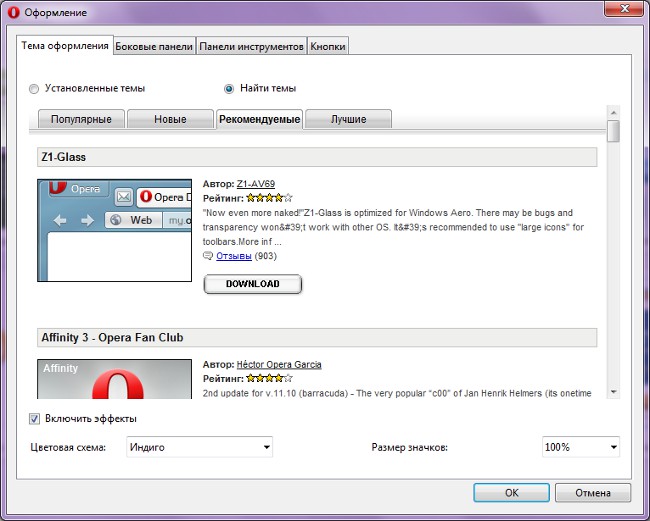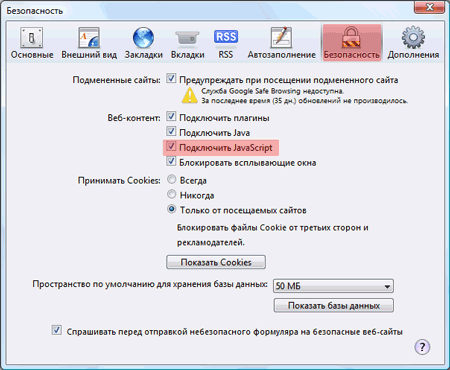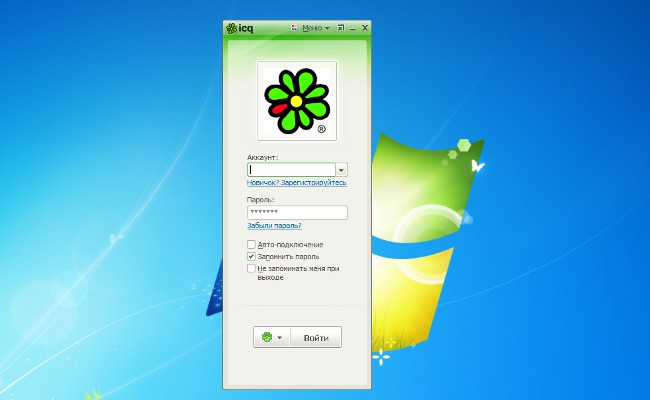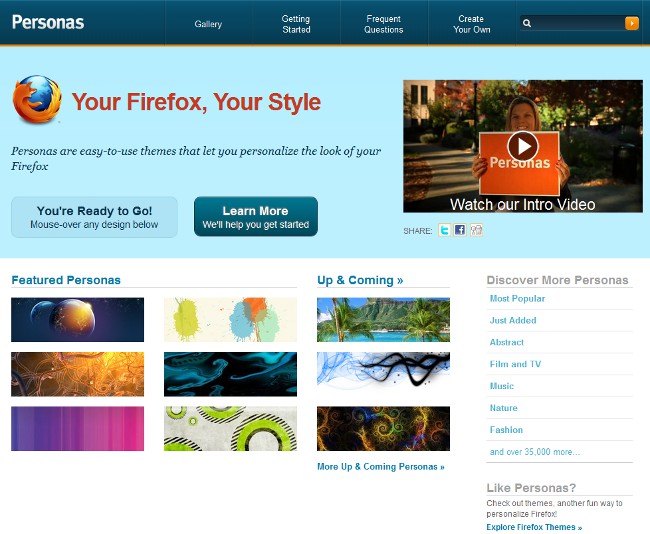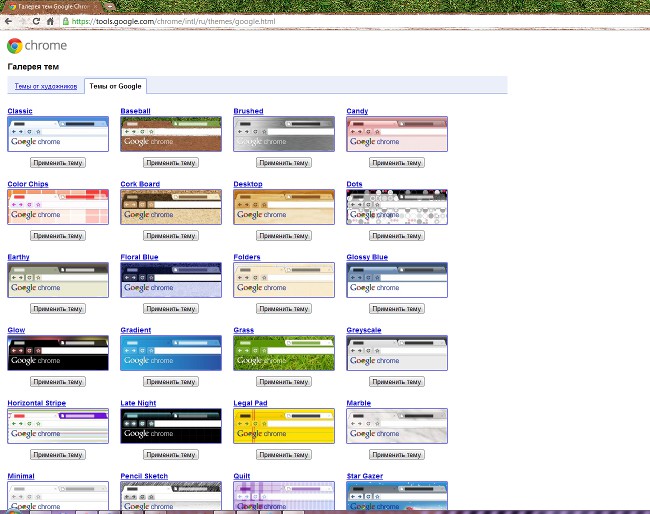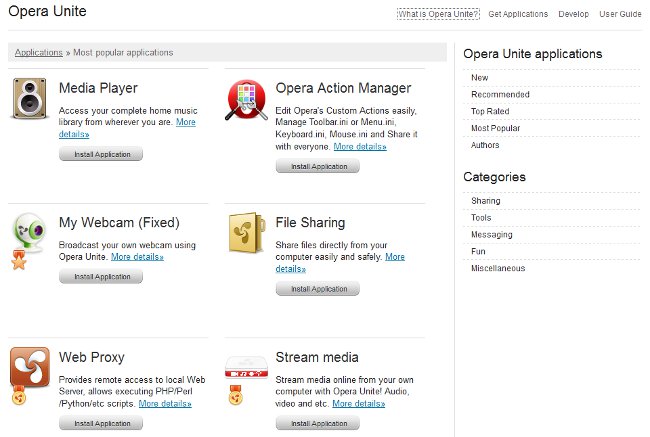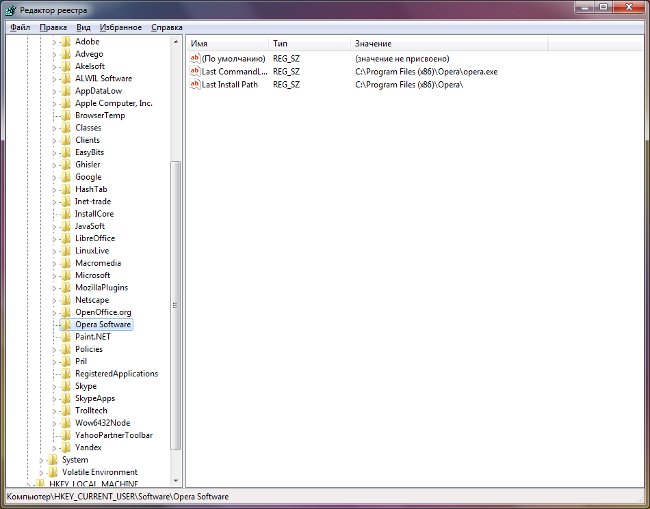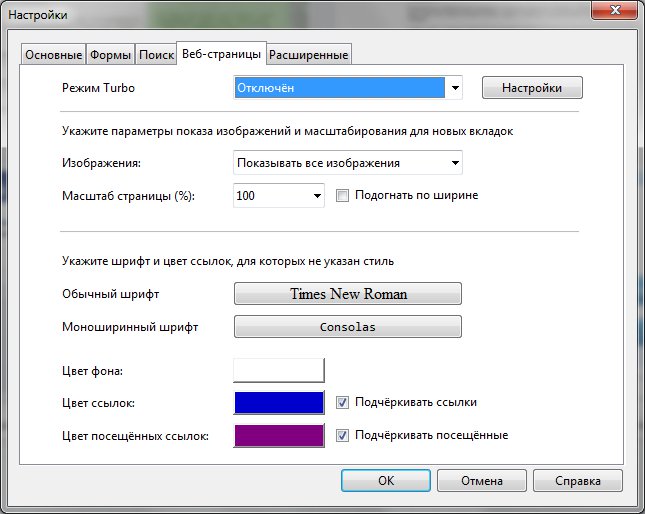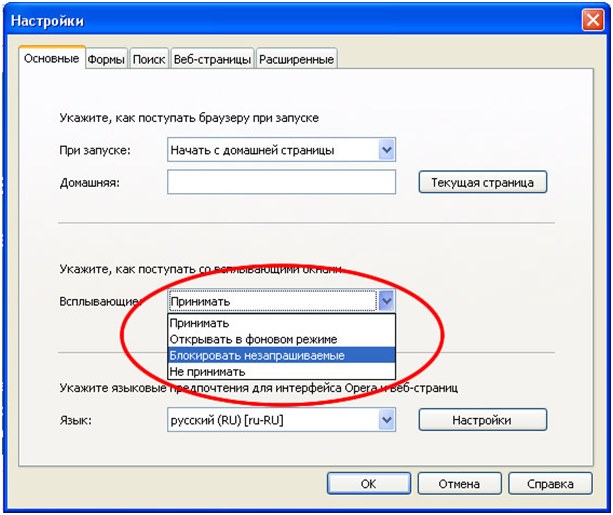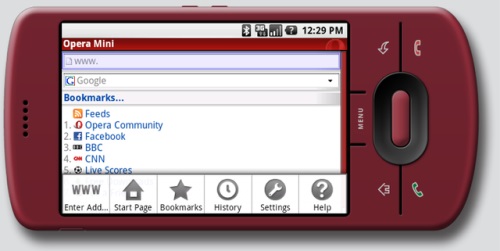ओपेरा के लिए थीम्स: कैसे स्थापित करें?
 परिष्कृत उपयोगकर्ता मांग नहीं कर रहे हैंकेवल कार्यक्रमों की कार्यक्षमता के लिए, बल्कि उनके स्वरूप में भी। और यह आश्चर्य की बात नहीं है: यदि कोई व्यक्ति इंटरनेट पर बहुत समय व्यतीत करता है, तो वह चाहता है कि उसका ब्राउजर आंखों से खुश हो। "सजाने" ब्राउज़र आपको थीम (खाल) बनाने में मदद करेगा इस लेख में, ओपेरा के लिए थीम कैसे स्थापित करें.
परिष्कृत उपयोगकर्ता मांग नहीं कर रहे हैंकेवल कार्यक्रमों की कार्यक्षमता के लिए, बल्कि उनके स्वरूप में भी। और यह आश्चर्य की बात नहीं है: यदि कोई व्यक्ति इंटरनेट पर बहुत समय व्यतीत करता है, तो वह चाहता है कि उसका ब्राउजर आंखों से खुश हो। "सजाने" ब्राउज़र आपको थीम (खाल) बनाने में मदद करेगा इस लेख में, ओपेरा के लिए थीम कैसे स्थापित करें.इंटरनेट ऑफ़र पर बड़ी संख्या में साइटेंइसके उपयोगकर्ता ओपेरा के लिए थीम डाउनलोड करते हैं लेकिन इन सभी साइटों पर भरोसा नहीं किया जा सकता है बेशक, उनमें से एक ऐसी जगहें हैं जो खूबसूरत खाल की एक विस्तृत श्रृंखला प्रदान करती हैं लेकिन डिजाइन के विषय की बजाय, घोटाले की जगहें हैं, वायरस जो आपको स्लाइड करता है या आपको डाउनलोड करने के लिए एक लिंक प्राप्त करने के लिए एक छोटी संख्या में एसएमएस भेजने की आवश्यकता है। इसलिए, ब्राउज़र की कार्यक्षमता का उपयोग करके, ओपेरा के लिए थीम स्थापित करने में अधिक सुरक्षित है.
तो मैं ओपेरा के लिए थीम कैसे ढूंढूं और स्थापित कर सकता हूं? आरंभ करने के लिए, आपको डिजाइन प्रबंधक को दर्ज करना होगा। ऐसा करने के दो तरीके हैं:
मेनू बटन पर क्लिक करें और उपस्थिति विकल्प चुनें;
कीबोर्ड शॉर्टकट Shift + F12 का उपयोग करें
डिजाइन की स्थापना के लिए खिड़की खुल जाएगी। आपको ज़रूरत है थीम टैब (यह डिफ़ॉल्ट रूप से सक्रिय होगा)। सबसे अधिक संभावना है, प्रस्तावित विषयों का सेट बहुत कम होगा आप निश्चित रूप से मानक विषयों के साथ "चारों ओर खेल सकते हैं", रंग योजना और माउस के आकार को बदल सकते हैं। आमतौर पर, ऐसे में रंग योजनाएं: प्रणाली, स्वर्ण, रेत, जंगल, समुद्र, नीले, नील, बैंगनी, लाल, लाल
लेकिन क्या अगर ओपेरा के लिए मानक विषय आपको पसंद नहीं करते हैं? आप ओपेरा के लिए नई खाल डाउनलोड कर सकते हैं और सीधे सेटिंग्स सेटिंग्स विंडो में से स्थापित कर सकते हैं। ऐसा करने के लिए, विकल्प का चयन करें स्थापित विषयों के बजाय विंडो के शीर्ष से विषयों को ढूंढें विषय खोज विंडो खुलती है, चार टैब होंगे:
लोकप्रिय;
नई;
सिफारिश की;
सबसे अच्छा
आप टैब के बीच स्विच कर सकते हैं और अनुशंसित विषय देख सकते हैं। प्रत्येक थीम के साथ एक स्क्रीनशॉट है (ताकि आप इसे सेट किए बिना अपनी उपस्थिति का मूल्यांकन कर सकें) और संक्षिप्त जानकारी: लेखक का उपनाम, रेटिंग (पांच सूत्री पैमाने पर),विवरण और समीक्षा के लिए लिंक। यदि आप इस लिंक पर क्लिक करते हैं, तो ओपेरा के लिए थीम के पूर्ण विवरण वाला एक पृष्ठ और ब्राउज़र की आधिकारिक वेबसाइट पर उपयोगकर्ता की समीक्षा होगी।
पसंदीदा विषय स्थापित करने के लिए, थीम के विवरण या स्क्रीनशॉट के नीचे स्थित डाउनलोड बटन पर क्लिक करें। ब्राउज़र थीम को डाउनलोड करेगा और "इसे आज़माएं" आपको इस विषय को लागू करने और डिस्क पर सहेजने के लिए कहा जाएगा। यदि आप चाहते हैं कि आपका ब्राउज़र नया विषय जैसा दिखता है, तो हाँ पर क्लिक करें। ठीक है, अगर आप कुछ अच्छे खोजने का फैसला करते हैं - तो क्लिक करें।
थीम के साथ, आप अपने ब्राउजर की उपस्थिति को मान्यता से परे बदल सकते हैं और यहां तक कि किसी अन्य ब्राउज़र के अंतर्गत ओपेरा भी "छिपाने" ओपेरा कर सकते हैं - उदाहरण के लिए, Google क्रोम या इंटरनेट एक्सप्लोरर लेकिन ध्यान रखें कि ओपेरा के लिए सभी थीम ब्राउज़र के नवीनतम संस्करणों के साथ संगत नहीं हैं। आम तौर पर त्वचा की संगतता ओपेरा वेबसाइट पर अपने पृष्ठ पर पढ़ी जा सकती है (इसे कैसे प्राप्त किया जाए, हमने ऊपर लिखा था)।
ब्राउज़र के कुछ "विधानसभाओं" में बनाया गयाउपयोगकर्ता (उदाहरण के लिए, ओपेरा एसी), पूर्वनिर्धारित विषयों की पर्याप्त बड़ी संख्या है लेकिन "विधानसभाओं" एक शौकिया के लिए एक विकल्प है कोई अतिरिक्त विकल्प और "चिप्स" के बहुतायत से उन्हें पसंद करता है, और कोई सोचता है कि वे "साफ" ब्राउज़र से धीमी और बदतर काम करते हैं यदि आप अभी भी "बिल्ड" करने का निर्णय लेते हैं, तो हम आपको याद दिलाते हैं कि आपको संदिग्ध साइटों से स्थापना पैकेज डाउनलोड नहीं करना चाहिए.
जैसा कि आप देख सकते हैं, ओपेरा के लिए स्वयं स्थापित विषयों काफी आसान है। मुख्य समस्या से सबसे अच्छा विषय चुनना हैप्रस्तावित विविधता और अगर आप एक अलग ब्राउज़र पसंद करते हैं, तो आपको मोज़िला फ़ायरफ़ॉक्स 4.0 या Google क्रोम के लिए थीम स्थापित करने के बारे में उपयोगी लेख मिल सकते हैं।